Publicité
Une clé USB, également appelée clé USB, est un périphérique de stockage de données. Ils sont petits, portables et peuvent se connecter à n'importe quel ordinateur ou appareil doté d'un port USB. Les lecteurs tirent leur nom de leur utilisation des puces de mémoire flash NAND et NOR. La mémoire flash NAND peut stocker n'importe quel type de fichier que vous lui lancez.
La quantité de stockage disponible varie selon les appareils. La capacité la plus faible que vous trouverez généralement est de 16 Go. À l'extrémité supérieure, les lecteurs flash avec 1 To sont offerts, mais ils coûtent plus de 150 $. Pour un produit de milieu de gamme de qualité, nous recommandons le Version 256 Go du SanDisk Cruzer.
Comment utiliser un lecteur flash
Nous allons d'abord examiner le processus d'utilisation d'une clé USB, puis parler de quelques autres aspects de l'utilisation tels que le changement de nom et le formatage.
Comment connecter un lecteur flash USB à Windows 10

Tout ordinateur exécutant le système d'exploitation Windows 10 (ordinateur portable ou de bureau) aura au moins un port USB. Certaines machines peuvent avoir jusqu'à six ou huit ports. Les ports seront généralement situés sur le côté d'un ordinateur portable et à l'avant ou à l'arrière d'une tour de bureau.
Si vous n'êtes pas sûr, recherchez l'icône USB à côté du port (voir photo ci-dessus).
Si tous vos ports sont déjà utilisés, vous devrez déconnecter l'un de vos appareils. Ne vous inquiétez pas; vous pouvez le réinsérer dès que vous avez fini d'utiliser votre clé USB.
Vous pouvez brancher votre lecteur flash lorsque votre ordinateur est allumé ou éteint. Poussez doucement le lecteur flash dans le port jusqu'à ce qu'il soit complètement inséré.
Choisissez une action

En admettant que une) vous avez connecté le lecteur flash lorsque votre ordinateur fonctionne et b) vous n'avez pas personnalisé les paramètres de lecture automatique, Windows vous enverra une requête ping indiquant que le lecteur a été connecté.
Vous pouvez cliquer sur la notification pour sélectionner l'action que Windows doit entreprendre lorsqu'il détecte qu'un lecteur flash a été connecté à l'avenir. Pour un lecteur flash de base, vous pouvez choisir de ne toujours rien faire ou d'ouvrir toujours le lecteur dans l'Explorateur de fichiers.
Si vous n'effectuez pas de sélection, Windows vous invite à chaque fois que vous reconnectez le lecteur.
Vous pouvez modifier votre sélection d'origine dans l'application Paramètres de Windows 10. Ouvrez le menu Démarrer et accédez à Paramètres> Périphériques> Lecture automatique. Vous pouvez désactiver la lecture automatique pour tous les nouveaux appareils à l'aide de la bascule en haut de la fenêtre, ou vous pouvez faire une sélection unique pour chacun des Lecteur amovible, Carte mémoireet tout autre appareil que vous avez connecté par le passé.
Comment utiliser un lecteur flash USB
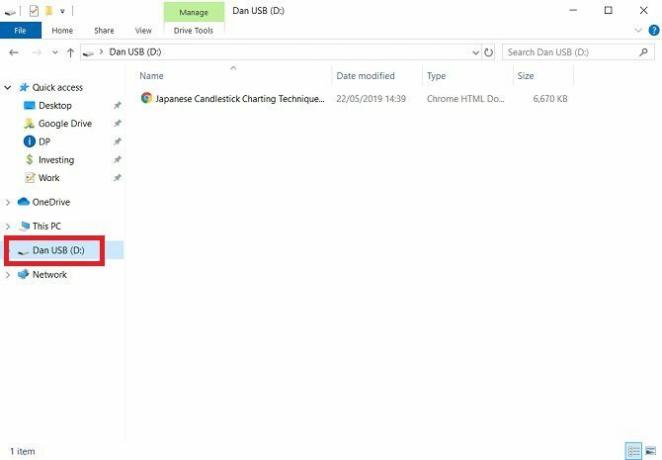
Il est fort probable que vous souhaitiez utiliser votre lecteur flash pour déplacer des fichiers entre les appareils. N'oubliez pas que vous pouvez également utiliser une clé USB avec des gadgets tels que des boîtiers Android TV, des imprimantes et des haut-parleurs audio.
Pour voir les fichiers sur votre lecteur flash, lancez Explorateur de fichiers. Il devrait y avoir un raccourci pour cela dans votre barre des tâches. S'il n'y en a pas, lancez une recherche Cortana en ouvrant le Début menu et en tapant "explorateur de fichiers".
Dans l'application Explorateur de fichiers, sélectionnez votre lecteur flash dans la liste des emplacements dans le panneau de gauche.
De là, vous pouvez faire glisser et déposer des fichiers entre votre clé USB et votre ordinateur. Le lecteur apparaîtra également comme destination dans le Enregistrer sous fenêtre dans les applications.
Tous les fichiers que vous supprimez de votre clé USB seront supprimés de manière permanente - ils ne se retrouveront pas dans la corbeille, alors soyez prudent. Il y a façons d'essayer de récupérer des données perdues Comment récupérer des données à partir d'une carte mémoire corrompue ou d'un lecteur USBVotre carte SD cassée ou votre clé USB a stocké des fichiers importants ou des sauvegardes que vous devez restaurer? Nous vous montrerons comment récupérer des données à partir d'une clé USB morte. Lire la suite , mais le succès est loin d’être certain.
Comment éjecter un lecteur flash sur Windows 10
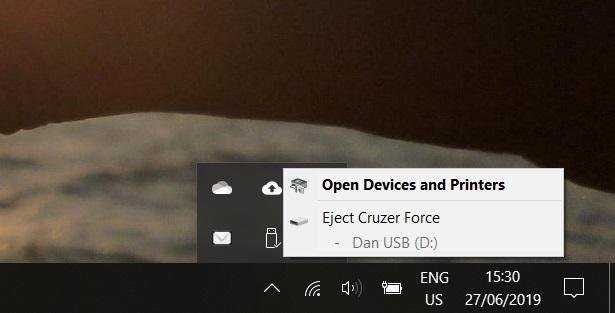
Lorsque vous avez fini d'utiliser votre lecteur flash, vous devez le déconnecter de votre ordinateur de la bonne manière.
Si vous retirez le périphérique directement du port sans suivre les procédures, vous courez le risque de corrompre les données du lecteur. Il peut être irrécupérable.
Vous pouvez choisir parmi plusieurs façons d'éjecter en toute sécurité un lecteur flash. L'approche la plus courante consiste à cliquer sur la petite flèche sur le côté droit de la barre des tâches, à sélectionner l'icône USB et à choisir Éjecter [Nom du périphérique] dans le menu contextuel.
Vous pouvez également retourner au Explorateur de fichiers application, faites un clic droit sur votre lecteur flash dans le panneau de gauche et sélectionnez Éjecter dans la liste des options.
Comment renommer un lecteur flash
Vous pouvez donner au lecteur flash un nom personnalisé. Le nom est stocké sur l'appareil lui-même, il sera donc cohérent sur toutes les autres machines sur lesquelles vous utilisez le lecteur.
Pour renommer un lecteur flash, connectez-le à votre ordinateur et ouvrez Explorateur de fichiers. Ensuite, faites un clic droit sur l'icône USB et sélectionnez Renommer.
Comment formater un lecteur flash
Vous pouvez effacer toutes les données d'un lecteur flash à l'aide de l'outil Format de Windows 10 Comment formater un lecteur USB et pourquoi vous en auriez besoinLe formatage d'une clé USB est facile. Notre guide explique les moyens les plus simples et les plus rapides de formater un lecteur USB sur un ordinateur Windows. Lire la suite . Il est utile si votre appareil stocke des informations sensibles ou si vous prévoyez de vendre votre appareil.
Pour formater un lecteur flash sous Windows, vous devez à nouveau connecter le stick à votre ordinateur, Explorateur de fichiers et faites un clic droit sur la clé USB dans le panneau de gauche. Dans le menu contextuel, cliquez sur Format.
Diverses options de formatage sont disponibles. Selon votre appareil, vous pourrez modifier le système de fichiers, la taille de l'unité d'allocation et le nom. Dans presque tous les cas, les paramètres par défaut sont adéquats.
Vous pouvez également choisir entre un format rapide et un format complet. Le format complet prend beaucoup plus de temps mais fait un travail plus approfondi d'effacement des traces d'anciennes données.
Les lecteurs flash sont-ils sécurisés?
Dans leur état de base, la réponse est un non catégorique. Si vous laissez votre lecteur flash traîner et que quelqu'un d'autre le voit, rien ne l'empêche d'accéder à son contenu. De nombreuses personnes de haut niveau ont perdu des clés USB sensibles - ne les rejoignez pas!
Si vous souhaitez en savoir plus sur l'utilisation sécurisée du stockage amovible sur Windows 10, consultez notre article sur comment chiffrer un lecteur flash Comment crypter un lecteur flash: 5 outils de protection par mot de passeVous voulez apprendre à crypter un lecteur flash? Voici les meilleurs outils gratuits pour protéger par mot de passe et sécuriser une clé USB. Lire la suite .
Dan est un expatrié britannique vivant au Mexique. Il est le rédacteur en chef du site frère de MUO, Blocks Decoded. À divers moments, il a été éditeur social, éditeur créatif et éditeur financier pour MUO. Vous pouvez le trouver en train de parcourir le salon au CES de Las Vegas chaque année (relations publiques, tendez la main!), Et il fait beaucoup de sites en coulisses…


